让我们谈谈如何使用麦克风降低背景噪声并获得更好的声音。无论您是通话中还是录制语音,这些提示都将非常有用。
我们将介绍许多不同的区域,因此请务必仔细阅读每个部分。
阅读完后,您将知道如何确保麦克风质量尽可能好。
从硬件开始

如果您确实在意获得更好的音质,那么您确实需要在更好的麦克风和某些设备上进行一些投资。值得庆幸的是,确实只有一点点。例如,您可以不到50美元的价格购买Blue Snowball Ice。
然后,您可以在亚马逊上以不到10美元的价格买到一个好的麦克风支架或支架,而价格相似的流行过滤器也可以买到。使用此设备,您将能够使用可以专注于人声而不是其他任何东西的麦克风进行设置。
它并不仅限于麦克风。您应该考虑有关如何设置办公室或游戏室的思考,并考虑如何重新布置硬件,以使麦克风不会拾取按键,鼠标移动或其他小噪音。
<!-In_content_1全部:[300x250] / dfp:[640x360]->
您还应该考虑保持门窗关闭如何有助于减少外界的声音拾取,并确保让与之同住的每个人都知道自己正在录音并且需要安静的时间。
使用软件消除背景噪音
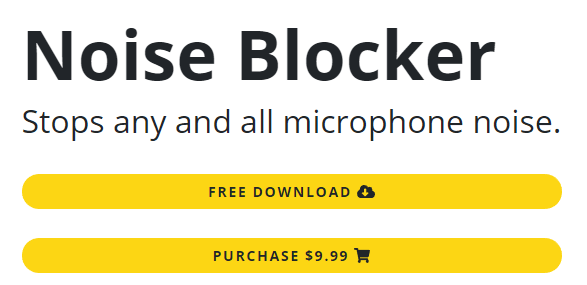
如果您想获得最清晰的音频,则可以使用软件阻止麦克风拾取人声范围之外的噪声,从而走得更远。
您可以使用噪声门来确保麦克风仅在听到一定分贝范围内的声音后才开始拾取音频。这是阻止风扇,车外嗡嗡声甚至在其他房间讲话的完美选择。
没有适用于每个人的噪声门设置,因此您需要调整打开和关闭阈值,以使噪声门能听到您的声音,但没有其他声音,而且也不会以防您开始说话时保持安静。
某些程序(例如OBS)在麦克风滤波器设置下内置了噪声门,但是如果您需要Windows 10的系统范围选项,则有两个流行的选项。
第一个选择是噪音阻挡者 ,这是一个非常易于使用的噪声门软件,其全部使用费用为9.99美元,或者您可以每天免费使用1小时。可以将NoiseBlocker设置为主动收听特定的噪音,并将其屏蔽掉。
另一个选项是噪音霸王 ,这是一个完全免费的选择,但有时会出现一些令人沮丧的错误,这些错误通常会导致它停止工作。除非声音落在设定的分贝范围内,否则NoiseGator可用于创建一个门来阻止您的麦克风录音。
不幸的是,NoiseGator开发人员放弃了该项目,因此没有希望修复这些问题。某些用户从未遇到过NoiseGator的问题,因此,两者都值得进行实验,以找出最合适的一种。
录制后清理音频
通常,这是有条理的在录制高质量音频时要遵循。第一步是尽最大努力通过硬件获得最干净,最高质量的音频。这意味着可以创建一个安静的环境并正确设置麦克风。
如果您尽最大的努力将背景噪声降至最低,说话清晰并为房间隔音,则无需担心尝试固定音频。事实之后。下一步是使用NoiseGator或NoiseBlocker之类的软件来进一步降低背景声音。
如果即使在这一点上您的音频仍然不完美,您也可以使用名为Audacity的软件免费对其进行清理。我们将引导您完成一些快速步骤,以确保您的声音尽可能干净,而不会以任何方式对您的语音质量造成任何问题。
首先,下载Audacity 是免费的。接下来,确保每次录制时,您都需要保持几秒钟的沉默,然后再开始讲话。这将使您能够捕获可以降低Audacity的声音配置文件,以消除任何残留的背景噪音。
之后,请确保尝试将录音保持在尽可能少的文件中。理想情况下,最好是进行单次录制,因为这样可以使编辑和保持一致更加容易。您始终可以切出出错的地方并需要自己重复。
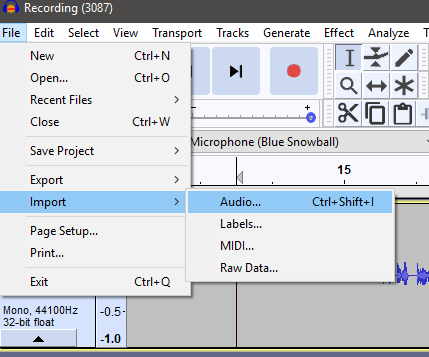
记住这些提示,是时候打开Audacity了。进入Audacity后,单击文件,导入,音频。导航到您要导入的音频,然后单击“打开”。
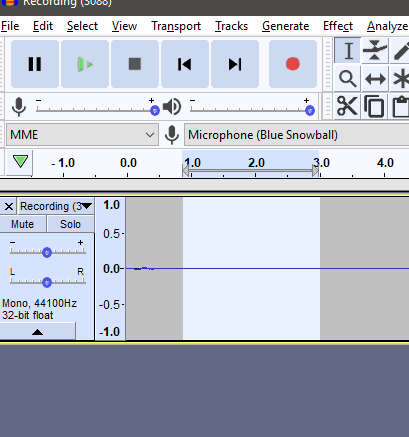
一旦打开,是时候了减少背景噪音。首先,单击并拖动时间线的开头以获取空白区域。这应该是您开始讲话之前录制的声音。
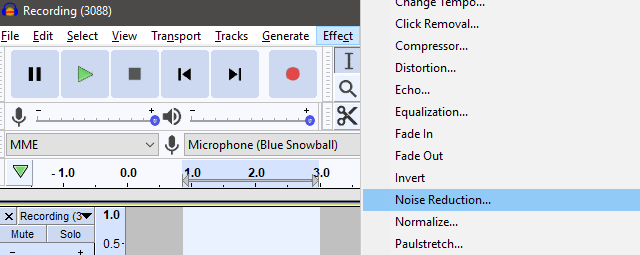
然后,单击顶部工具栏中的效果,然后单击降噪。
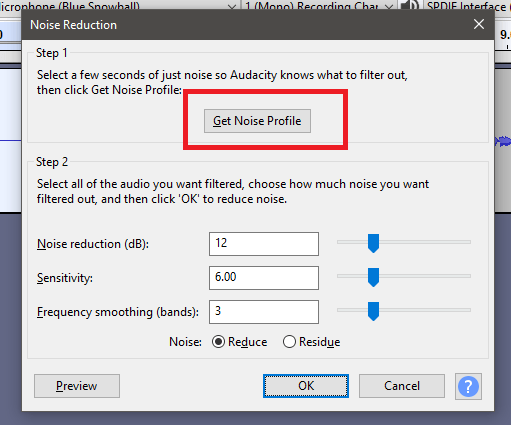
一个弹出窗口将出现。在此窗口中,单击获取噪声配置文件,确保空白音频仍然突出显示。
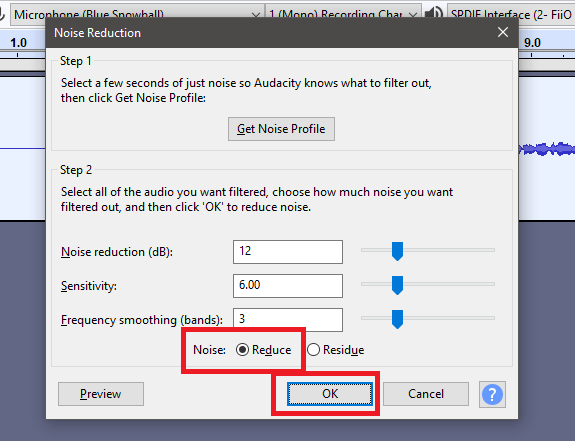
然后,按Ctrl + A以选择整个音频片段。然后,点击效果,然后再次点击降噪。这一次,在确保突出显示整个剪辑并将“ Noise”位于“ Reduce”选项上之后,单击“ 确定”。现在将删除背景音频。
通过点击播放按钮来收听。如果您发现某些语音声音太大或语音水平有些异常,可以使用Effects>Compressor。
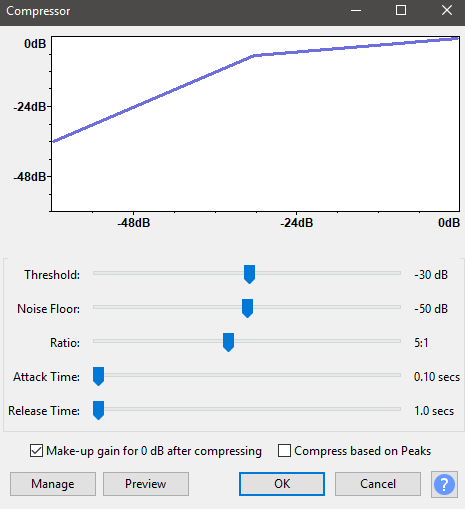
使用上面的图像作为一般语音良好人声设置的指导。总体而言,如果声音太小或太大,您也可以使用Effects>Amplify来提高或降低整体音量。
您使用的设置将取决于您想要发出多大的声音,但通常3到10分贝的范围内的增大或减小足以使您的声音处于合理的水平。
>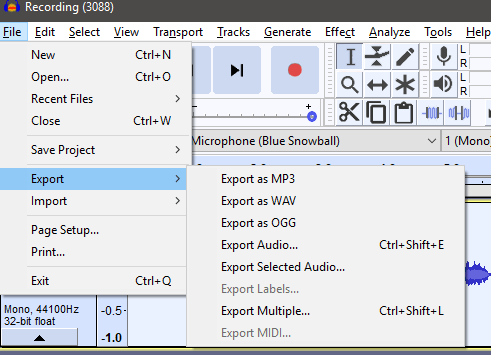
完成后,您可以点击文件>导出,然后将其导出为您选择的文件类型。默认情况下,您将拥有MP3,WAV和其他一些音频文件。如果您不确定要使用什么,建议您使用MP3。
摘要
感谢您阅读我们的指南,该指南介绍了如何减少背景噪音并通过麦克风获得更好的声音。如果您已读过此书,则将知道如何改善硬件设置,安装软件以获取更好的声音,并对已录制的音频进行更改以清理语音夹。
需要任何帮助或帮助有问题吗?请留下评论,让我知道,我会尽快答复。